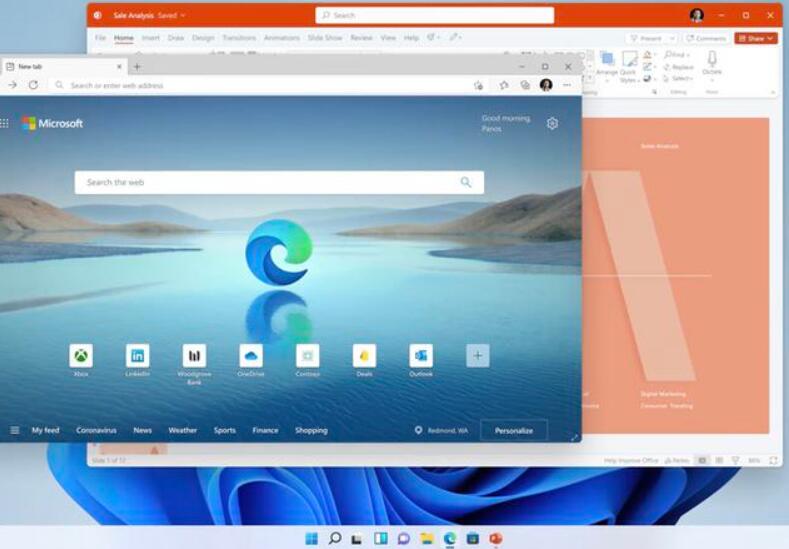我们使用电脑的时候对电脑的系统流畅度的要求会很高,系统越流畅我们使用电脑的体验就越好,但是最近很多人发现自己的win10系统突然变得特别卡顿,这是为什么呢?该怎么解决呢?今天小编就来分享一下win10系统卡顿的解决办法!
win10突然变得十分卡顿怎么办
1、控制面板–管理工具–服务– HomeGroup Listener和HomeGroup Provider禁用。
2、关闭磁盘碎片整理、自动维护计划任务;
选中磁盘C-属性–工具–对驱动器进行优化和碎片整理–优化–更改设置–取消选择按计划运行。
3、关闭Windows Defender(视情况而定);
控制面板–Windows Defender –设置–实施保护-去掉勾和管理员–启用 Windows Defender –去掉勾。
控制面板–管理工具–服务- Windows Defender Service禁用。
4、关闭
控制面板–管理工具–服务- Windows Search禁用。
5、设置好 Superfetch 服务;
控制面板–管理工具–服务– Superfetch -启动类型–自动(延迟启动)。
6、清理Windows.old文件夹;
C盘–右键–属性-磁盘清理-选中以前的Windows 安装复选框–确定清理。
7、设置自动登陆;
输入netplwiz-取消使用计算机必须输入用户名和密码的选项–然后双击需要自动登录的账户–输入你的密码。
8、关闭
网络共享中心–网络连接–以太网–属性–取消 ipv6 。
9、关闭特效;
系统属性–高级-性能-设置–视觉效果-关闭淡出淡入效果。
10、关闭虚拟内存;
11、系统属性–高级-性能-设置,选择“高级”,点击虚拟内存中的“更改”,将“自动管理驱动器的分页文件大小”对勾去掉,点击下面的“无分页文件”,点击“设置”并“确定”即可。
11、家庭组;
家庭组是占用硬盘的原因之一。有用户反映在关闭家庭组后,硬盘占用率从90%降到10%左右,但对没加入家庭组的用户来说,这个方法也许无法解决问题。在Windows搜索中输入services.msc,找到“HomeGoup Listener”与“HomeGroup Provider”两项服务,右键单击进入“属性”,停止运行后设置启动类型为“禁用”。
12、虚拟内存(慎用,会导致不可知问题,推荐8GB以上内存用户尝试);
默认开启虚拟内存,他会把部分应用的内存转储到硬盘中,避免物理内存不够用的情况。中低端的电脑开启虚拟内存,可以提高运行效率,但也带来了对硬盘的负担,如果用户的物理内存在4GB甚至8GB以上,可以尝试降低虚拟内存,但最好不要低于2048MB。
右键点击“这台电脑”,点击“属性”,点击“高级系统设置”“设置”“高级”,然后再虚拟内存一栏点击“更改”根据需要分配虚拟内存。
win10卡顿严重怎么办
方法一、调整系统属性
1.右击“此电脑”,选择“属性”;
2.选择“高级系统设置”;
3.点击“高级”选项卡,再点击性能下的“设置”选项;
4.选择“选择调整为最佳性能”然后点击“应用”再点击“确定”;
方法二、清理c盘
更新文件就是备份的系统资料,如果不需要退回上一个版本,可以将其删除,腾出电脑空间。
1、进入“此电脑”,右键点击“c盘”选择“属性”;
2、在属性界面,点击“磁盘清理”;
3、接着点击“清理系统文件”;
4、然后就能看到“windows更新清理”,勾选后点击“确定”;
5、在弹出的确认窗口,点击“删除文件”即可。
win10突然变得十分卡顿解决办法
1、按下WIN+R调出运行对话框,然后输入 gpedit.msc 并回车;
2、打开本地组策略后,依次展开计算机配置——管理模板——Windows组件——Windows Defender;
3、然后在右侧窗口中找到“关闭Windows Defender”选项,双击打开设置为“已启用”确定即可;
Windows Defender是一款微软自家的反病毒工具,不过测试感觉占用资源过多,会引起系统卡慢,我们只要关闭这个工具,系统卡顿现象就不会发生了。